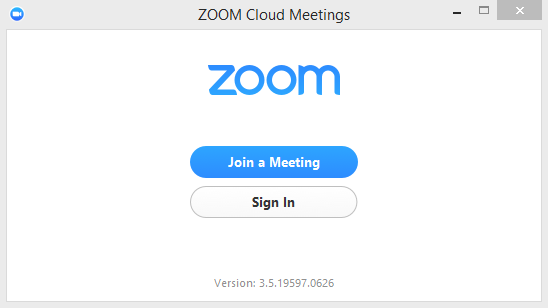CÀI ĐẶT ZOOM CLOUD MEETINGS Online LIVE trực tiếp với người đào tạo
Như các bạn đã biết, Zoom Meeting là một ứng dụng mạnh mẽ và cực kỳ nổi tiếng cho hội thảo, hội họp, đào tạo trực tuyến, học trực tuyến với đầu đủ các tính năng từ chia sẻ nội dung màn hình trên máy tính, Chat trực tuyến, Video Call trực tuyến, chia sẻ tài liệu, bảng trắng cho thuyết trình, trình chiếu file PowerPoint, lên lịch họp/học …. Nordic Coder. – trung tâm điện tử thái bình, sẽ hướng dẫn cho các bạn cách đăng ký, cài đặt và sử dụng công cụ Zoom Meeting cực kỳ hữu ích này. HOÀN TOÀN MIỄN PHÍ.
Bước 1: Cài đặt sẵn Zoom trên điện thoại hoặc máy tính:https://zoom.us/download
Bước 2: Chọn JOIN A MEETING gõ ID = 222 524 1149 và gõ: Họ và tên (đừng để mặc định tên thiết bị)
hoặc truy cập link: https://zoom.us/j/2225241149
Lưu ý: Phòng học chỉ mở trước 20 phút nên chỉ cần tải sẵn tại bước 1
Bước 3: Vào phòng học sớm hơn 10 phút để chuẩn bị chu đáo.
Mở App Store (iPhone, iPad) hoặc CH Play (Samsung, Oppo…) –> Tìm tên: Zoom Cloud Meetings –> Tải về máy –> Mở Zoom và chọn Join a Meeting –> Nhập ID + Họ và tên.
Lưu ý: Chọn “call using internet audio” để nghe được tiếng.
3 LUẬT VÀO HỌC TRỰC TUYẾN
- Luật 1: Ghi rõ “Họ và tên” đừng để mặc định lấy model thiết bị
- Luật 2: Unmute (dưới góc trái thấp nhất) để không có âm thanh bên ngoài
- Luật 3: Tham gia lại nếu bị out khỏi phòng học vì mạng yếu
Nếu không nghe được âm thanh, thoát khỏi phòng Zoom và kết nối lại. Chọn “call using internet audio” để nghe được tiếng.
- Notebook và viết để ghi lại, bộ não không thể nhớ hết mọi thứ
- Sử dụng headphone (nếu có)
- Sắp xếp các con chơi với ông xã
- Vào sớm hơn 10 phút để kết nối âm thanh phòng học.
Người thành công là người luôn chuẩn bị và vào sớm hơn hoặc đúng giờ.
HƯỚNG DẪN DÀNH RIÊNG CHO GIÁO VIÊN MUỐN TỔ CHỨC DẠY HỌC SINH
(Nếu là người học chỉ cần cài đặt như bên trên và xin mã ID phòng vào học)
Bước 1- Truy cập: https://zoom.us/signup
Bước 2 – Mở email -> Click vào: Activate Account
Bước 3- Tạo mật khẩu tài khoản Zoom Meeting
Bước 4 – Đăng nhập tài khoản Zoom Meeting vào mở phòng dạy học trực tuyến
LƯU Ý: TÀI KHOẢN FREE SỬ DỤNG GIỚI HẠN 40 PHÚT TỰ TẮT. SAU ĐÓ, MỞ ID PHÒNG HỌC MỚI ĐÀO TẠO TIẾP
Nguồn http://lethanhtrong.com/zoom/